罗技,1981年起源于瑞士,经过三十余年的发展,目前已在电脑外设、游戏、数码音乐、家庭娱乐控制、手机及平板外设等多个领域实现跨平台发展,而用户最为熟知的还是罗技的鼠标产品。
2016年9月的IFA消费电子展上,外设厂商罗技推出了三款新鼠标,其中M220和M330两款鼠标主打静音功能,之前我们已对其做了详细评测,另一款鼠标则是罗技M720 Triathlon。
先来看一下罗技M720 Triathlon的基本参数:
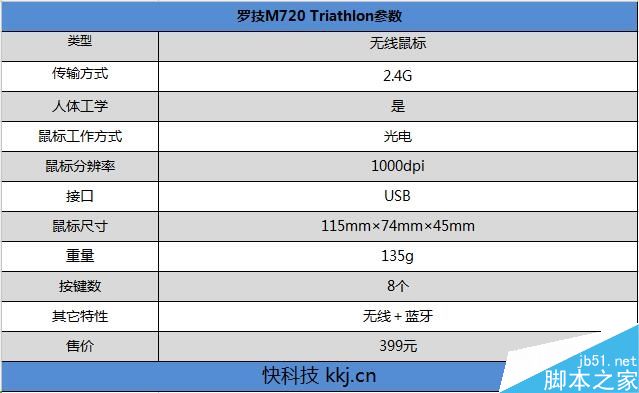
↑↑↑罗技M720 Triathlon的参数信息

“Triathlon”的英文含义是铁人三项,从名称上就可以看出这款鼠标的主要特性。官方表示,M720 Triathlon(以下简称罗技M720)最大支持连接三台设备,并且鼠标单独设有一键切换按键,显然是面向需要多屏协同工作的用户。

↑↑↑此外,罗技M720支持通过蓝牙或者内置的Unifying Receiver USB接收器连接,该接收器最大支持连接6台罗技设备。
这次我们从外观设计、使用体验和项目测试等三个方面对罗技M720进行解读,以下是详细测试。
【外观设计:按键丰富,手感舒适】
照例先看包装:

罗技M720的包装正面的“TRIATHLON”字母十分醒目,表明了这款鼠标的核心卖点—多屏协作,不过整体包装风格跟它399元的售价完全不相匹配。

↑↑↑包装背面介绍了罗技M720的特点,除了多屏协作外,持久的电池续航也是这款鼠标的重要特点。

↑↑↑外观方面,罗技M720的造型与M705大致相同,均采用非对称式设计,左侧弧度明显比右侧大很多。
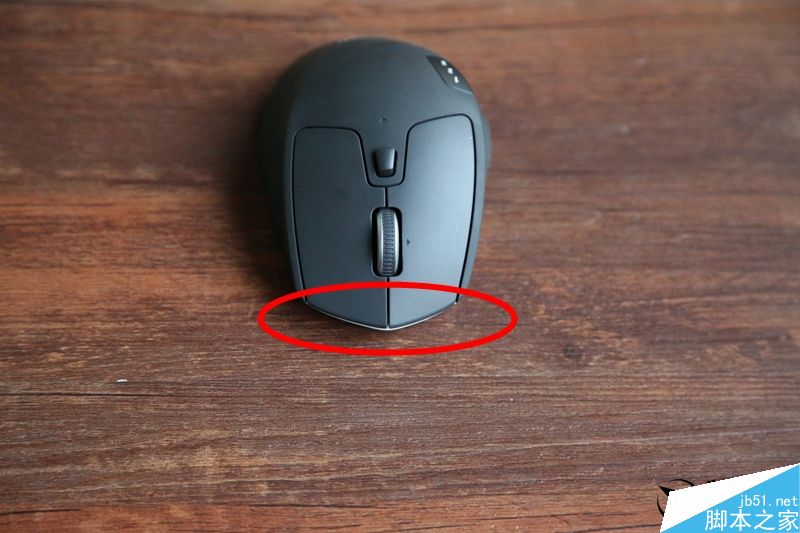
↑↑↑罗技M720的上部采用的是对称式设计,而罗技M705采用的是非对称设计。

↑↑↑罗技M705上部采用的是非对称设计

↑↑↑罗技M720左侧一览

↑↑↑罗技M720右侧一览
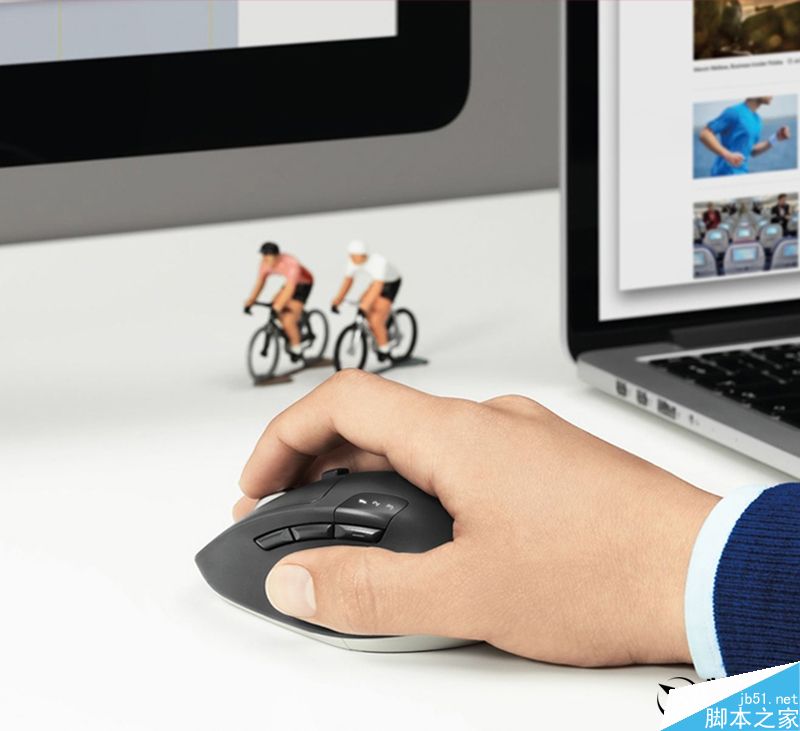
通过以上左右两侧对比之后看出,这款鼠标事实上完全是为“右撇子”人准备的,罗技M720鼠标左侧的“凹陷”能让大拇指非常舒适地贴合在上面,罗技M720采用的是黑色橡胶材质,橡胶表面可带来非常柔软的触感。

↑↑↑鼠标左侧拇指上方有三个按键,其中前两个按键可自定义,默认是前进、后退键,在这两颗按键的后方是M720的切换键。
此外,罗技M720还有一颗隐藏式按键(图中红色标注的部分),和MX Master一样可以单独自定义功能,或是搭配手势来使用。手势是在按下隐藏按键的状态下,向上、下、左、右推动鼠标时,可以设定四种不同的功能。

↑↑↑切换键的正上方显示着目前连线的设备是哪一个,罗技M720目前最多可与3台设备配对,且各个设备之间可轻松切换。

罗技鼠标M720配备了MicroGear滚轮,可在逐层精确滚动和无极快速滚动之间切换,同时左右拨动也可实现翻页功能。
切换至快速滚轮模式之后,滚轮在拨转后会无阻力搬进行旋转,适合快速翻阅大篇幅文档或网页。

↑↑↑罗技M720的底部非常简洁,开关键、电池仓和激光灯集中在鼠标下部分区域。

↑↑↑电池仓内部

↑↑↑USB接收器
小结:罗技M720的外壳包裹着类肤材质,使鼠标在使用时有着比较好的握持感,不会轻易滑脱。此外罗技M720的中等身材能够满足不同手型用户的需求。
【使用体验:功能丰富,多屏协同效率高】
罗技M720鼠标共有8个按键,众多按键分工不同,使得这款鼠标的功能非常丰富。首先需要下载罗技的Logitech Options软件才能对按键进行自定义。
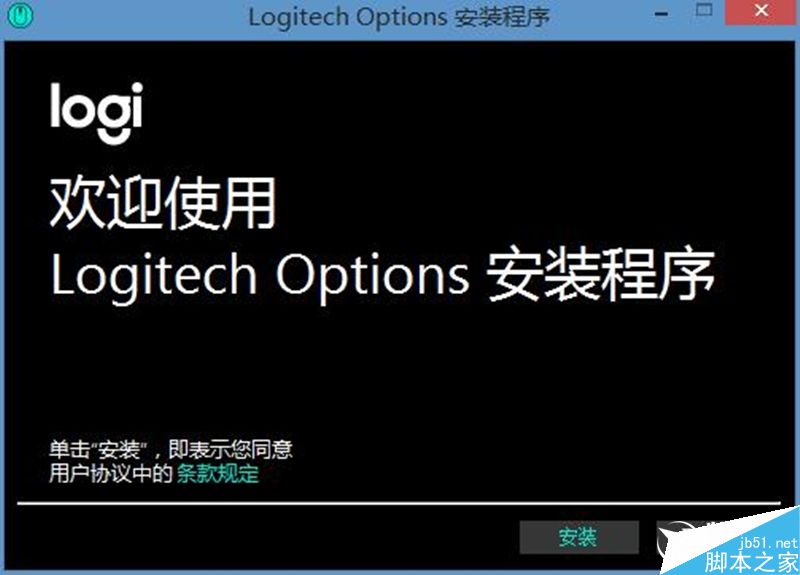
↑↑↑Logitech Options安装程序
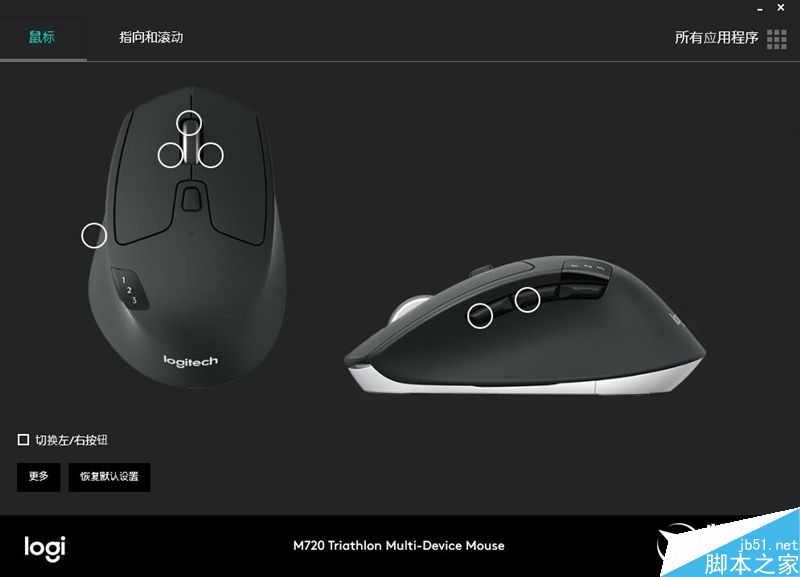
Logitech Options界面直观简洁,右下角显示电量,如图标注所示,除了左右键之外,罗技M720的其余6个按键均支持自定义功能。
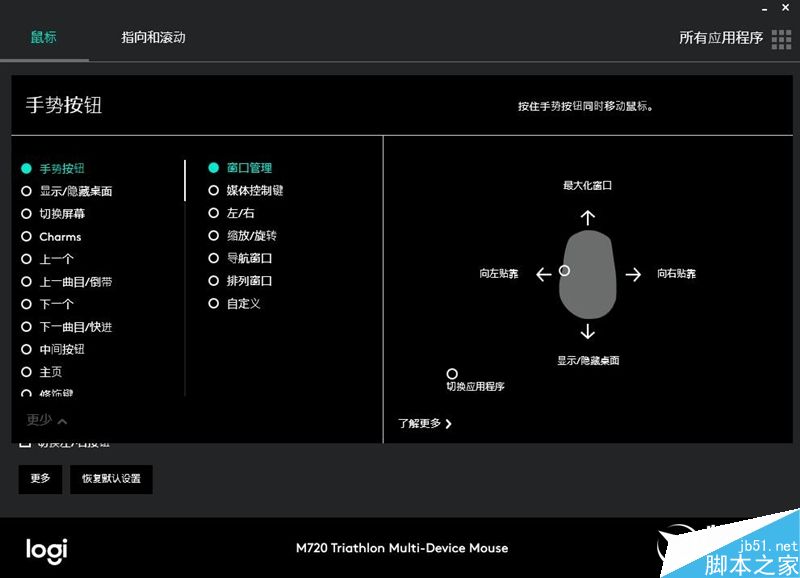
↑↑↑隐藏按键自定义设置界面
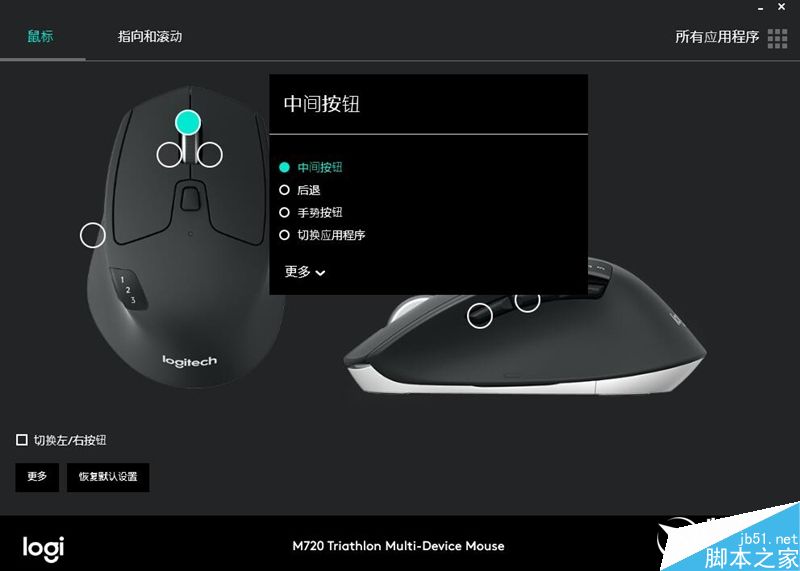
↑↑↑中间按钮自定义设置界面
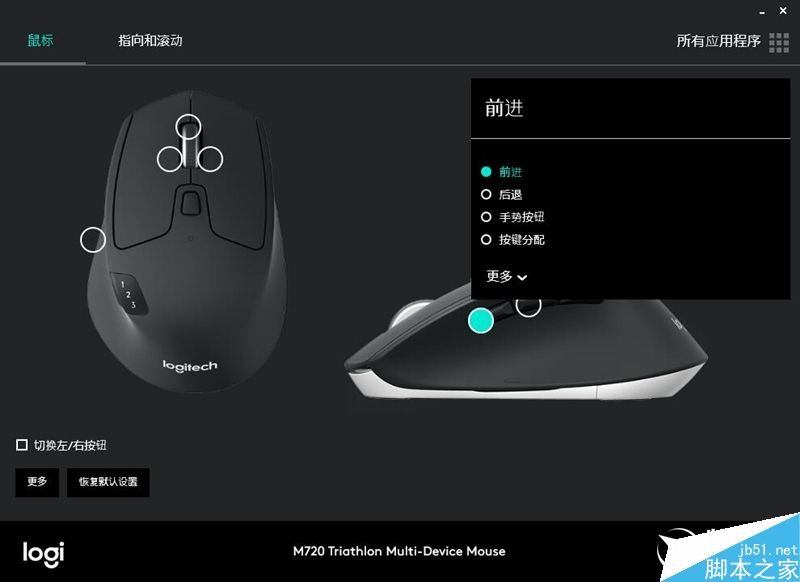
↑↑↑侧边按键自定义设置界面
以上配图展示了罗技M720按键的自定义内容,用户可根据自己的使用习惯对M720进行自定义设置,以便让罗技M720能发挥最大的作用,提高效率。
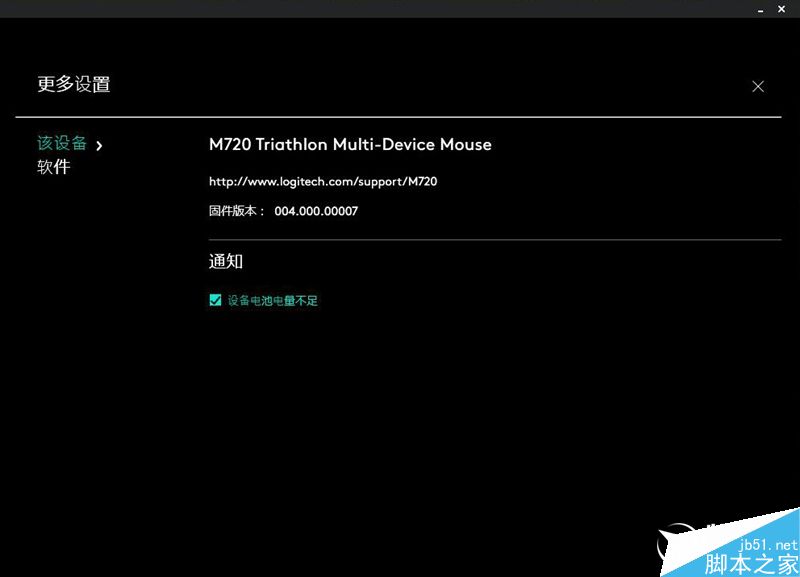
↑↑↑罗技M720还加入了电量不足提醒功能,不过对于这款长续航的罗技M720来说,这项功能几乎派不上用场。
下面再来说一下罗技M720主打的多屏协同功能,因为这款鼠标的核心卖点是多设备连接,因此我们着重测试了这个功能。
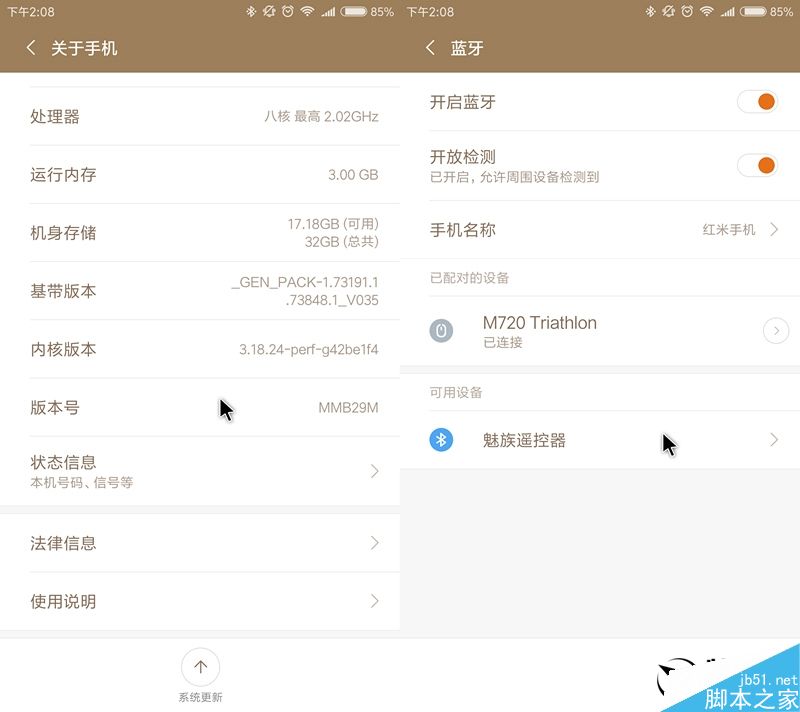
↑↑↑红米4连接罗技M720
我们把鼠标连接到了一台PC和一台红米手机4上,打开红米手机的蓝牙功能,将鼠标连接设备切换至红米手机,即可在红米手机上看到了鼠标箭头,如此一来即可用罗技M720操作手机了。
实际体验过程中,无论是连接速度还是切换速度都非常顺畅,无需等待即可开始下一屏的工作。
罗技M720最多可与三台设备配对,除了Android手机外,Windows、Mac OS设备也能完美兼容,多屏协作往往是两台电脑配合工作,罗技M720在这方面毫无压力。
事实上,罗技M720拥有1000dpi分辨率,支持Windows、Mac OS、Chrome OS和Android等全部桌面级和移动级主流操作系统,适配问题完全不用担心。
由于iOS不支持鼠标操作,因此对于iPad用户来说,“英雄少了很多用武之地”。
小结:对于需要经常多屏协作的用户来说,这项功能无疑能大大提高工作效率。
此外,我们还对罗技M720进行了回报率测试,以下是实测数据。
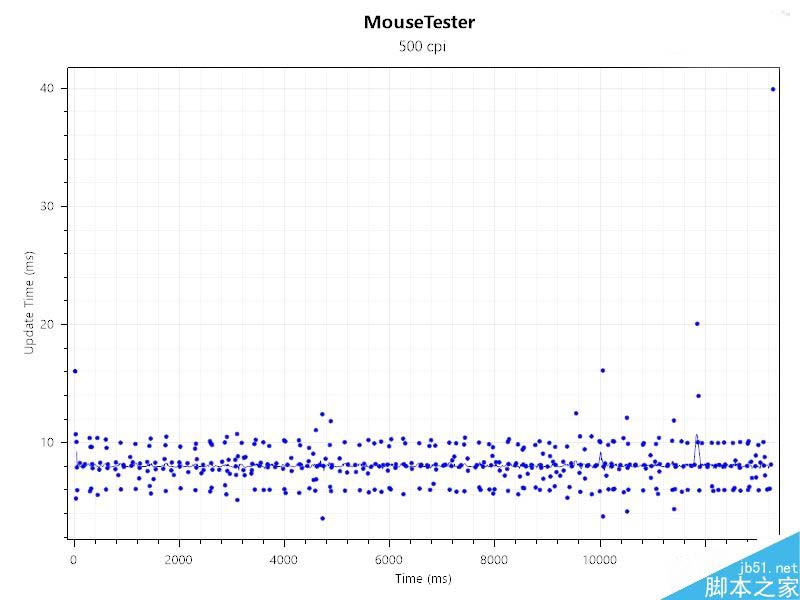
↑↑↑罗技M720在500cpi下的回报率测试

↑↑↑罗技M720在1000cpi下的回报率测试
罗技M720在500和1000两种cpi下的波动均在8ms附近,与之前测试的主打静音功能的罗技M220和M330的回报率大致相同,总体来说符合其定位。
【总结:效率提升的捷径】
互联网时代,多设备协作运行逐渐成为一种趋势,对于办公人士来说,一只鼠标只能应对一台设备,严重影响了工作效率。
罗技正是从实际出发,推出的多屏协作工具M720不仅连接三台设备,还能无缝切换,对工作效率的提升无疑是巨大的。
仅这一点就足以让罗技M720独占鳌头,为之买单了。除此之外,罗技M720还具备丰富的按键自定义功能,通过这项功能,让罗技M720更符合个人使用习惯,让你事半功倍,快人一步。
